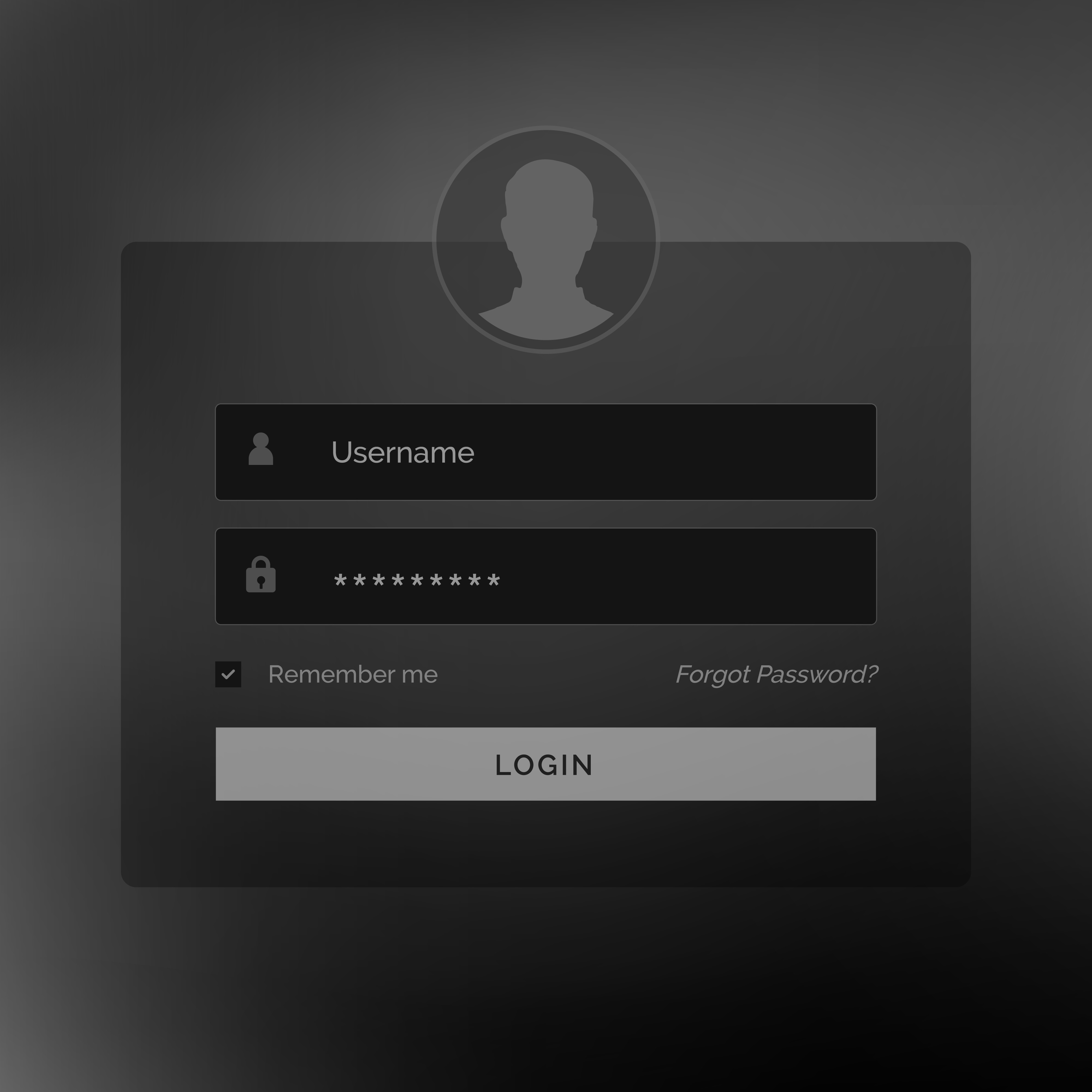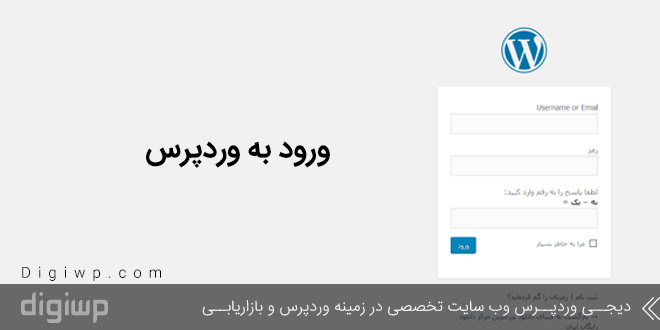آموزش نحوه ورود به مدیریت سایت وردپرس
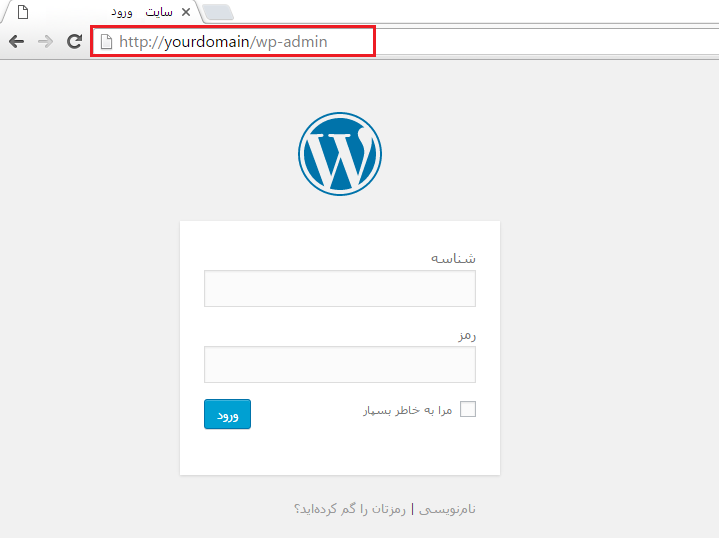
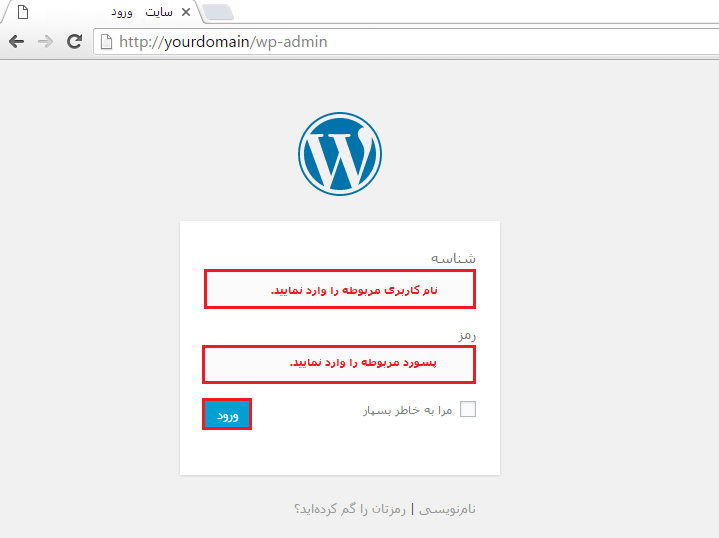
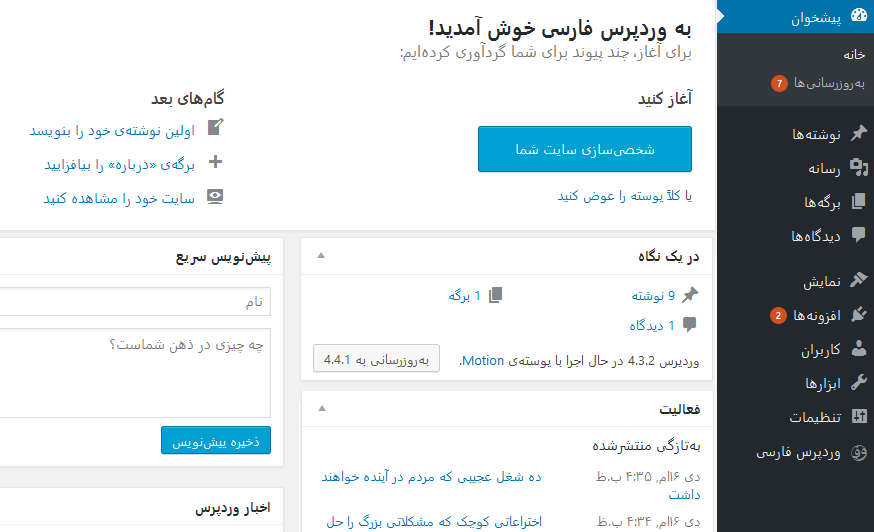
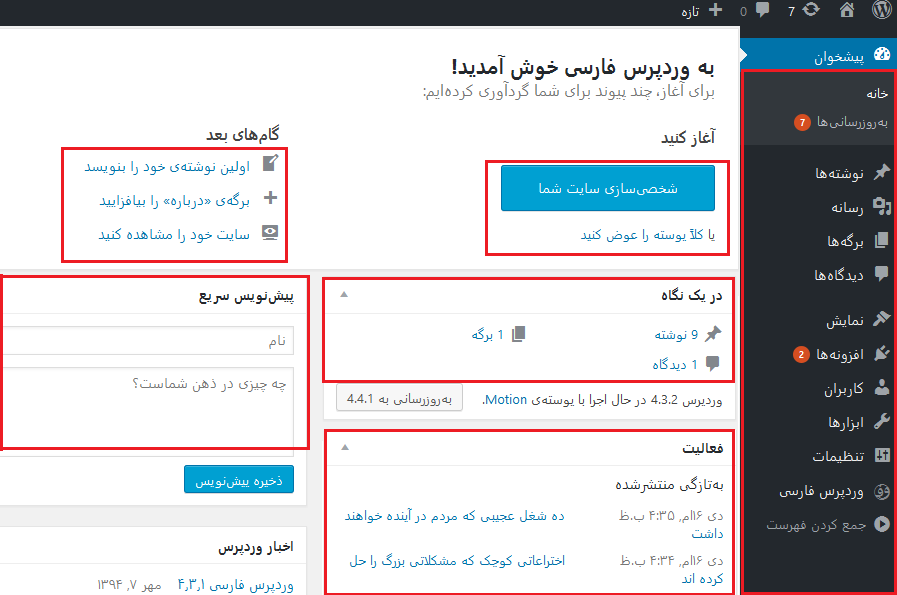
حال کمی درباره شخصی سازی صفحه ورود صحبت کنیم.
تغییر آدرس صفحه ورود وردپرس
وقتی وردپرس را نصب می کنید به صورت پیش فرض آدرس wp-admin برای ورود به وردپرس انتخاب می شود اما خوب بهتر است که آن را تغییر دهیم زیرا علاوه بر برخی مزایا، این کار امنیت را هم افزایش می دهد. حال اگر قصد تغییر عبارت wp-admin را دارید با ما همراه باشید.
برای انجام این کار دو راه وجود دارد که یکی از آن ها از طریق دستکاری کد ها می باشد که مقداری دشوار است و دیگری استفاده از افزونه هایی که در اختیار ما هستند است. افزونه های بسیار زیادی برای تغییر این آدرس موجود می باشد مانند: افزونه WPS Hide Login ، افزونه Rename wp-login.php و … شما می توانید به سادگی هر کدام از افزونه هایی که برای انجام این کار هستند را دانلود کرده و بر روی وردپرس خود نصب و فعال سازی کنید و سپس به آسانی این عبارت را به هر آن چه که خود می خواهید تغییر دهید. در ادامه مختصری در رابطه با انجام این کار با افزونه ها صحبت می کنیم.
در مرحله اول شما باید افزونه مورد نظر خود را از مخزن وردپرس یا از سایت های دیگر دانلود کرده و آن را بر روی وردپرس خود نصب و فعال سازی نمایید، شما می توانید هر کدام از افزونه های WPS Hide Login و Rename wp-login.php و یا هر افزونه دیگری که بخواهید را دانلود کنید.
افزونه Rename wp-login.php یکی از محبوب ترین افزونه ها در این زمینه با بیش از صد هزار نصب در بین کاربران می باشد.
بعد از دریافت و نصب افزونه در منو کناری پیشخوان باید بر روی گزینه تنظیمات رفته و از آن جا بر روی گزینه پیوند های یکتا (در برخی افزونه ها مانند: Rename wp-login.php) و یا همگانی (در برخی دیگر مانند: WPS Hide Login) مراجعه کنید. بعد از رفتن به یکی از این بخش ها به پایین ترین بخش صفحه مراجعه می کنیم در آن جا تکست باکسی را با عنوان Login URL مشاهده می کنیم که در آن باید آدرس دلخواه خود را وارد کنید و سپس تنظیمات را ذخیره کنید.
حال آدرس ورود شما به وردپرس به آن چیزی که شما وارد کرده اید تغییر کرده است.
شخصی سازی صفحه ورود وردپرس
حتما تا به حال راجع به سفارشی سازی و تغییر صفحه ورود وردپرس شنیده اید و می دانید که می توان به سادگی آن را مطابق با سلیقه خودتان طراحی کرده و به ظاهر ساده ی آن زیبایی دو چندانی ببخشید. شما می توانید این کار را هم همانند برخی کار های دیگر با کد انجام دهید اما خوب راه ساده تری هم برای انجام این کار وجود دارد و آن استفاده از افزونه های ارائه شده در این زمینه می باشد. برای انجام این کار هم همانند کار های دیگر افزونه های بسیاری وجود دارد که اگر بخواهیم چند مورد از این افزونه ها را نام ببریم می توان به افزونه Theme my login , YITH Custome Login , Easy Login Styler و بسیاری افزونه ها دیگر اشاره کرد.
در مرحله اول باید شما افزونه مورد نظر را یا از مخزن وردپرس و یا از سایت های دیگر دانلود کرده و نصب و فعال سازی نمایید و در مرحله بعد در بخشی که ایجاد شده است مراجعه کنید و تنظیمات دلخواه خود را اعمال کنید و از آن لذت ببرید. کار با هر کدام از افزونه ها متفاوت می باشد که در این مقاله نمی توان توضیح داد اما به طور کلی به همین صورت است که ذکر کردیم.